Flynx 手機上的聰明瀏覽器 Link Bubble 免費替代 App
常看電腦玩物的朋友,應該都知道我非常推崇 Android 上一款改變網頁瀏覽效率的創意 App :「 Link Bubble 革命性創意的 Android App 從此改變逛網頁習慣 」,
我當然是 Link Bubble 忠實的付費版愛用者,不過如果想要免費使用類似功能的話,最近也有網友推薦我另外一款類似 Link Bubble 的免費 Android App :「 Flynx 」。
「 Flynx 」基本功能和「 Link Bubble 」幾乎一樣,在 Android 手機上任何 App 點擊網址連結,就會彈出在背景載入網頁的氣泡,讓你不需要離開目前使用中的 App ,也能快速在資料閱讀與 App 使用之間多工切換。
這可以說是非常適合手機的聰明網頁瀏覽方式,尤其當我們在 Facebook、 LINE 等社群通訊 App 中想要點開網址時,不會立刻跳到瀏覽器畫面,而可以在背景載入多個網頁,等到逛完 Facebook 後再一一瀏覽,讓操作更順暢有效率。
但是在共通的功能下,「 Flynx 」和「 Link Bubble 」之間還是有各自的優點,今天這篇文章我嘗試來做一個比較,也讓大家可以據此選擇更適合自己的聰明網頁瀏覽 App 。
- 1. 免費版
就能開啟 4 個氣泡(更新: Flynx 2.0 後可以開啟無限多氣泡)
- 2. 網頁瀏覽速度更滑順
- 3. 點兩下離線儲存,稍後閱讀功能
啟用「 Flynx 」後,點一下網址就是開啟背景載入的氣泡,點兩下網址就是離線下載,操作上是個很不錯的方便設計。
- 4. 自動載入「快速閱讀」模式
類似的功能在「 Link Bubble 」中則是要付費版才提供。
- 1.
付費版可以開啟無限多的氣泡(更新,目前所有功能都免費開放了)
「 Link Bubble 」付費版支援開啟超過 4 個以上更多的背景氣泡,也就是一次可以同時載入更多背景網頁,偶爾還是有打開大量連結資料的需要時,就不會卡住。
- 2. 退出氣泡、還原氣泡操作更順
在這一點上「 Link Bubble 」的操作更便利有巧思。
- 3. 快速分享到常用 App 的功能
通常我打開網頁來看是有工作、休閒查找資料的具體需求,這時候當閱讀完畢後,我不會只是想關閉網頁,我更會想要做進一步的動作:剪貼資料、分享資料。
而「 Link Bubble 」優勝之處就在於提供了閱讀完畢後的進一步分享功能,我可以設定常用的 App ,透過拖曳網頁氣泡的方式進行快速的資料收集與分享。
- 4. 關閉單個氣泡、多個氣泡作有巧思
- 5. 左右滑動切換氣泡
- 小結:
整體來說,「 Flynx 」與「 Link Bubble 」都是很優秀且聰明便利的手機網頁瀏覽工具。
而我更偏愛首創這種使用方式的「 Link Bubble 」,原因不只是他開創了這樣的操作,也因為他的快捷分享功能、還原氣泡功能,以及更多便利的操作細節,還有付費版支援同時開啟更多網頁氣泡。
但是「 Flynx 」也值得推薦,如果你的使用量沒有那麼大,需要一款免費的類似工具,並且離線閱讀對你來說是重要的功能,那麼這款 Android App 就值得你試試看。
延伸閱讀:
而我更偏愛首創這種使用方式的「 Link Bubble 」,原因不只是他開創了這樣的操作,也因為他的快捷分享功能、還原氣泡功能,以及更多便利的操作細節,還有付費版支援同時開啟更多網頁氣泡。
但是「 Flynx 」也值得推薦,如果你的使用量沒有那麼大,需要一款免費的類似工具,並且離線閱讀對你來說是重要的功能,那麼這款 Android App 就值得你試試看。
延伸閱讀:
轉貼本文時禁止修改,禁止商業使用,並且必須註明來自電腦玩物原創作者 esor huang(異塵行者),及附上原文連結:Flynx 手機上的聰明瀏覽器 Link Bubble 免費替代 App
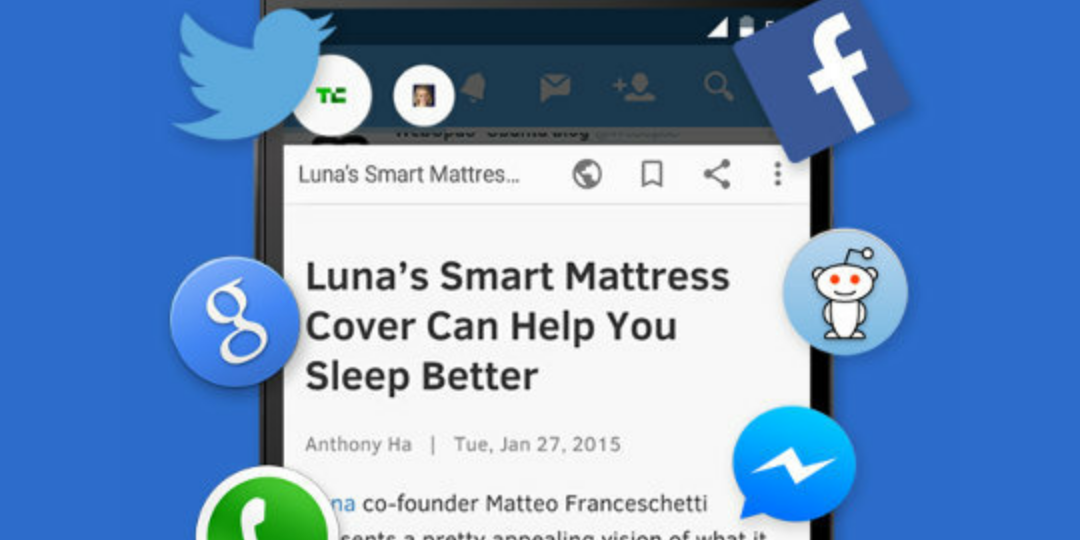




















其實我在android 一直使用javelin,也很不錯啊~
回覆刪除這一款我也也用過,不過本質上我覺得 javelin 和 LinkBubble 還是不一樣的東西
刪除放棄了 Javelin Browser,因為:
刪除Developer of Javelin Browser now spamming everyone who has ever downloaded his app... : Android
http://www.reddit.com/r/Android/comments/2u9pol/developer_of_javelin_browser_now_spamming/
Dont install the javelin browser – permissions abuse
https://news.ycombinator.com/item?id=8974344
以前Flynx要的權限太多了不喜歡
回覆刪除現在的權限比較合理了
但是個人還是比較喜歡Link bubble
Hover Browser
回覆刪除https://play.google.com/store/apps/details?id=com.decad3nce.hoverbrowser
模仿 Link Bubble 的免費 Android App :「 Flynx 」。
回覆刪除這句話還是要經過考證比較適當吧?
您說得有道哩,我單純以時間出現的先後順序這樣判斷確實還不夠精確,我會修改內文以在這一店ˇ上保持中立
刪除